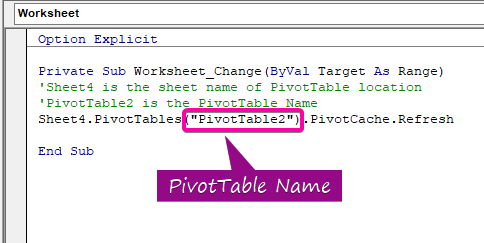Jedwali la yaliyomo
Unapohitaji kuonyesha upya au kusasisha data katika Jedwali la Pivot lililopo baada ya kuiunda, lazima utumie amri ya Badilisha Chanzo cha Data . Hata hivyo, kusasisha jedwali la egemeo wewe mwenyewe ni usumbufu na unatumia muda. Kwa hivyo, utahitaji kujua jinsi ya kuunda jedwali la egemeo la kiotomatiki ambalo litasasisha data kiotomatiki. Kwa hivyo, katika somo hili, tutakuonyesha jinsi ya kusasisha jedwali egemeo kiotomatiki wakati data chanzo inabadilika.
Pakua Kitabu cha Mazoezi
Pakua kitabu hiki cha mazoezi ili kufanya mazoezi unaposoma makala haya.
Onyesha upya Kiotomatiki PivotTable.xlsm
Hatua 7 Rahisi za Kusasisha Jedwali Ege Kiotomatiki Wakati Data Chanzo Inapobadilika
Tumejumuisha a seti ya data iliyo na maelezo juu ya maelezo ya mauzo katika maeneo mbalimbali kwenye picha hapa chini. Unaweza kudhani kuwa seti yetu ya data ni kubwa kabisa. Kwa hivyo, kwa madhumuni yanayobadilika, tunahitaji mchakato wa kiotomatiki kila tunaposasisha data. Ili kufanya hivyo, tutatumia msimbo wa VBA na kuutumia kwenye data iliyowekwa hapa chini. Ili kukamilisha kazi, fuata hatua zilizo hapa chini.
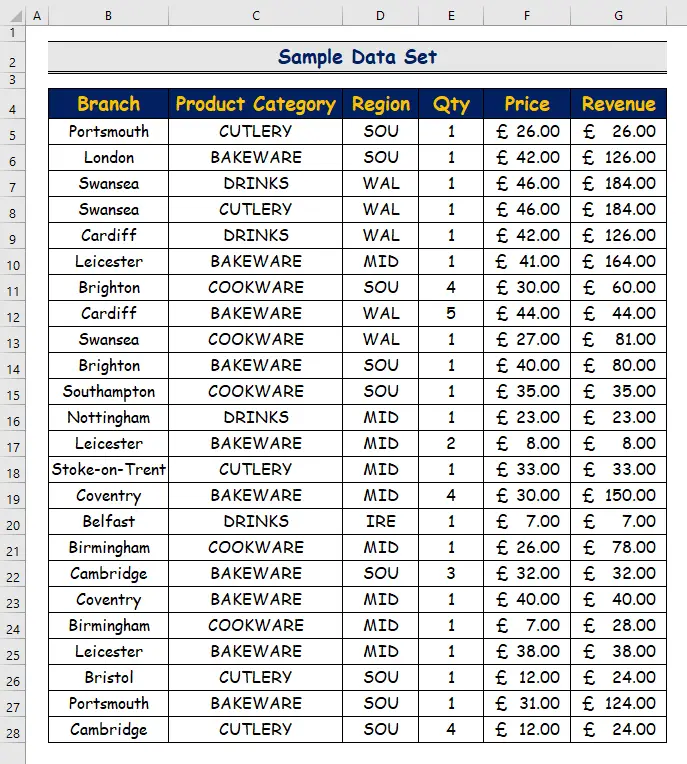
Hatua ya 1: Unda Jedwali Egemeo lenye Masafa ya Data ya Chanzo
- Kwanza, bofya kwenye Ingiza kichupo ili kuingiza jedwali egemeo .
- Kisha, bofya Jedwali la Pivot amri kutoka kwa PivotTables kikundi.
- Chagua chaguo la Kutoka kwa Jedwali/Safu kutoka kwalist.
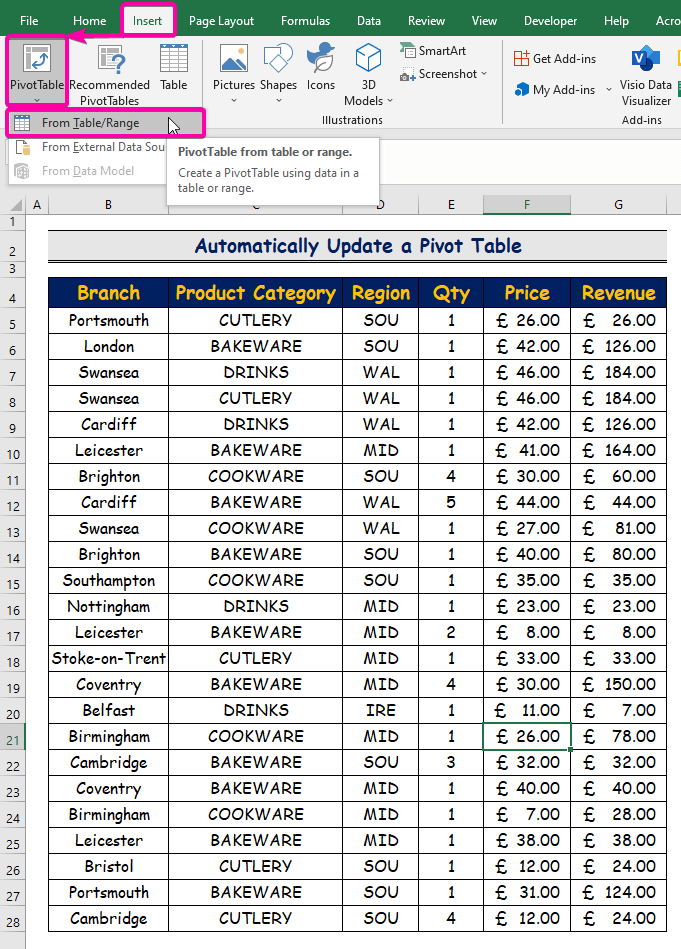
- Chagua masafa ya jedwali kwa kichwa.
- Chagua Karatasi Mpya chaguo la kuweka jedwali egemeo kwenye laha mpya ya kazi.
- Kisha, bofya Sawa .
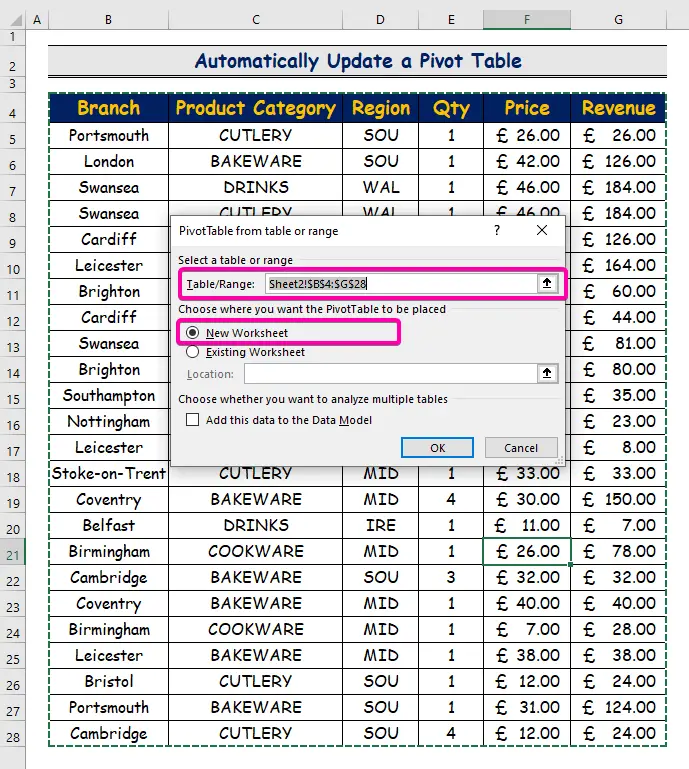
- Katika laha mpya ya kazi ( Jedwali4 ), jedwali la egemeo litaundwa.
- Kadiri uwezavyo. tazama kwenye picha hapa chini, unaweza kuchagua sehemu ( Mkoa , Tawi , Bei , Wingi , n.k.) ili kuonekana katika jedwali egemeo .
- Chagua Jedwali la Pivot 9> amri kutoka PivotJedwali Uchambuzi Unaweza kupata jina la jedwali lako egemeo ( PivotTable2 ) hapo na ulihariri inavyohitajika.
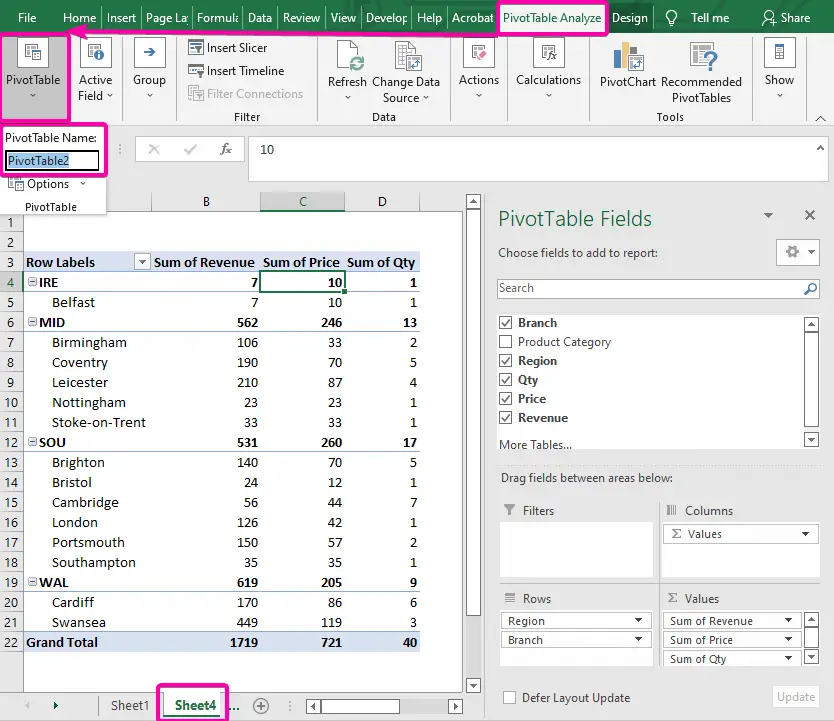
Hatua ya 2: Fungua Kihariri cha Msingi cha Visual ili Kutumia Msimbo wa VBA
- Bonyeza Alt + F11 ili kufungua Kihariri cha Msingi kinachoonekana .
- Kutoka Vitu vya VBA Excel , bofya mara mbili ili kuchagua jina la laha ya kazi ( Laha2 ) ambapo seti yako ya data iko.
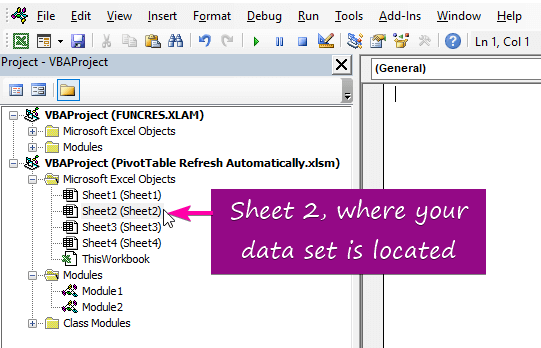
Hatua ya 3: Unda Tukio la Laha ya Kazi na Laha yako iliyo na Seti ya Data
- Ili kuunda tukio la laha ya kazi kwa Laha2 , chagua chaguo la Karatasi kutoka kwenye orodha.
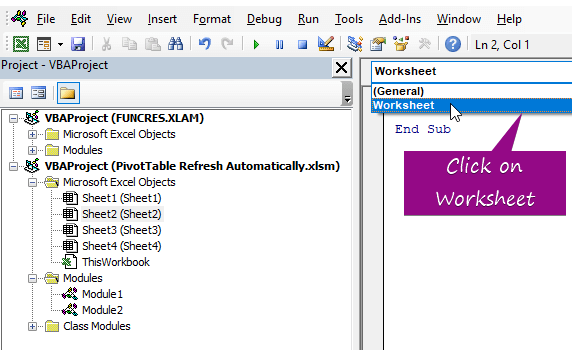
Madokezo: tukio la laha ya kazi inamaanisha kuwa mabadiliko yoyote utakayofanya kwenye chanzo cha data yataonekana katika mpango wako mara moja. Ndio maanaprogramu itaendeshwa kiotomatiki utakapofanya mabadiliko yoyote kwenye seti chanzo cha data.
Hatua ya 4: Weka Tukio Jipya la Mabadiliko katika Laha ya Kazi
- Chagua Badilisha badala ya ChangeChagua ili kuunda tukio jipya la lahakazi.

- Futa iliyotangulia ili kuweka tu tukio la mabadiliko.
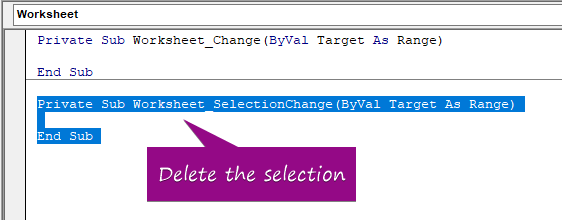
Hatua ya 5: Tangaza Vigeu Vyote kwa Chaguo Tamko Wasi
- Ili kutangaza vigezo vyote na kupata vigeu ambavyo havijatangazwa, andika Chaguo Wazi juu ya ukurasa wa programu.
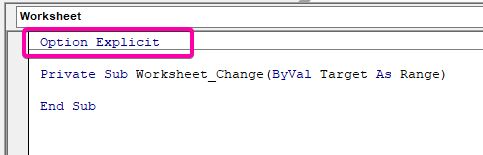
Hatua ya 6: Weka Msimbo wa VBA ili Usasishe Jedwali la Egemeo Kiotomatiki
- Pata msimbo wa VBA uliokamilika na ubandike it.
2587
Hatua ya 7: Tekeleza Msimbo wa VBA na Upate Mabadiliko katika Matokeo
- Bonyeza F5 ili kuendesha 8>Msimbo wa VBA .
- Fanya mabadiliko kwenye seti ya data ili kuona kama programu bado inafanya kazi. Kwa mfano, katika eneo la IRE , bei thamani ya Belfast tawi limebadilishwa hadi £113 .

- Rudi kwenye jedwali lako la egemeo, na uone kwamba thamani iliyobadilishwa bei ( £113 ) imesasishwa.

Hitimisho
Natumai makala haya yamekupa mafunzo kuhusu jinsi ya kusasisha kiotomatiki jedwali egemeo wakati kutafuta data kubadilika katika Excel . Taratibu zote hiziinapaswa kujifunza na kutumika kwa hifadhidata yako. Angalia kitabu cha mazoezi na ujaribu ujuzi huu. Tumehamasishwa kuendelea kutengeneza mafunzo kama haya kwa sababu ya usaidizi wako muhimu.
Tafadhali wasiliana nasi ikiwa una maswali yoyote. Pia, jisikie huru kuacha maoni katika sehemu iliyo hapa chini.
Sisi, Timu ya Exceldemy , huwa tunajibu maswali yako kila wakati.
Kaa nasi na uendelee kujifunza.